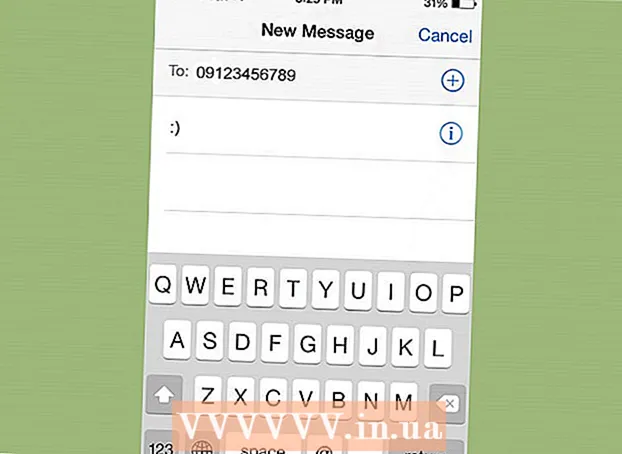రచయిత:
Laura McKinney
సృష్టి తేదీ:
3 ఏప్రిల్ 2021
నవీకరణ తేదీ:
1 జూలై 2024

విషయము
మైక్రోసాఫ్ట్ ఆఫీస్ ఎక్సెల్ ముఖ్యమైన సమాచారాన్ని కలిగి ఉన్న పట్టికలు మరియు చార్టులను అనుకూలీకరించడానికి అనేక రకాల లక్షణాలను అందిస్తుంది. బహుళ ఫైల్లు మరియు వర్క్షీట్ల నుండి డేటాను కలపడానికి మరియు సమగ్రపరచడానికి ప్రోగ్రామ్ సమర్థవంతమైన మార్గాలను అందిస్తుంది. ఎక్సెల్ లో ఏకీకృతం చేయడానికి సాధారణ పద్ధతులు ప్రోగ్రామ్ యొక్క ఫార్ములా లేదా పివట్ టేబుల్ ఫీచర్ ఉపయోగించి, వర్గం వారీగా విలీనం. ఎక్సెల్ లో ఎలా విలీనం చేయాలో నేర్చుకుందాం, తద్వారా మీ సమాచారం మాస్టర్ వర్క్షీట్లో కనిపిస్తుంది మరియు మీరు రిపోర్ట్ చేయాల్సినప్పుడల్లా సూచించబడుతుంది.
దశలు
4 యొక్క విధానం 1: ఎక్సెల్ వర్క్షీట్లో స్థానం ద్వారా విలీనం చేయండి
ప్రతి వర్క్షీట్లోని డేటాను జాబితాగా ప్రదర్శించాల్సిన అవసరం ఉంది. ఒకే సమాచార లేబుల్తో మీరు అన్ని ఖాళీ నిలువు వరుసలను మరియు అడ్డు వరుసలను తొలగించారని నిర్ధారించుకోండి.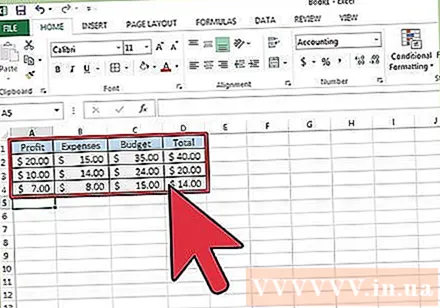
- వర్క్షీట్లను విభజించడానికి ప్రతి శ్రేణి నిలువు వరుసలను జోడించి అమర్చండి. గమనిక: ఏకీకరణ కోసం మీరు ఉపయోగించాలని అనుకున్న ప్రధాన వర్క్షీట్కు పరిధులను చేర్చకూడదు.
- ఫార్ములాస్ టాబ్ను ఎంచుకోవడం ద్వారా, పేరు నిర్వచించు ఎంపిక పక్కన ఉన్న క్రింది బాణాన్ని క్లిక్ చేయడం ద్వారా మరియు పేరును నిర్వచించు ఎంచుకోవడం ద్వారా ప్రతి పరిధిని హైలైట్ చేయండి మరియు పేరు పెట్టండి (ఇది ఎక్సెల్ వెర్షన్ను బట్టి తేడా ఉండవచ్చు). అప్పుడు, పేరు ఫీల్డ్లోని పరిధికి ఒక పేరును నమోదు చేయండి.
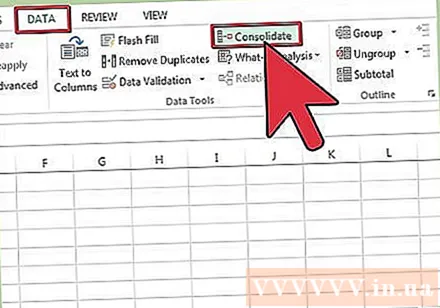
ఎక్సెల్ డేటాను విలీనం చేయడానికి సిద్ధం చేయండి. పోస్ట్-విలీనమైన డేటాను ప్రధాన వర్క్షీట్లో ఉంచాలనుకుంటున్న ఎగువ ఎడమ సెల్ పై క్లిక్ చేయండి.- ప్రధాన వర్క్షీట్లోని డేటా టాబ్కు వెళ్లి, ఆపై డేటా సాధనాల సాధన సమూహాన్ని ఎంచుకోండి. ఏకీకృతం ఎంచుకోండి.
- డేటా ఏకీకరణను సెట్ చేయడానికి ఫంక్షన్ పేన్లో సారాంశం ఫంక్షన్ సారాంశం లక్షణాన్ని యాక్సెస్ చేయండి.
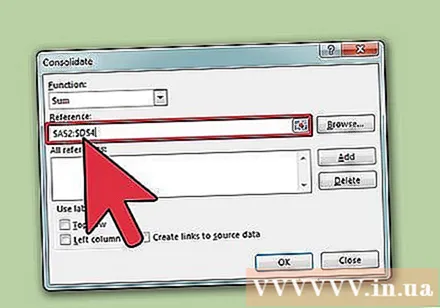
సారాంశం ఫంక్షన్ ఫీచర్లో పరిధి పేరును నమోదు చేయండి. విలీన ప్రక్రియను ప్రారంభించడానికి జోడించు క్లిక్ చేయండి.
విలీనం చేసిన డేటాను నవీకరించండి. మీరు డేటా మూలాన్ని స్వయంచాలకంగా నవీకరించాలనుకుంటే సోర్స్ డేటా బాక్స్ కోసం లింక్లను సృష్టించు ఎంచుకోండి. మీరు మానవీయంగా విలీనం అయిన తర్వాత డేటాను నవీకరించాలనుకుంటే ఈ పెట్టెను ఖాళీగా ఉంచండి. ప్రకటన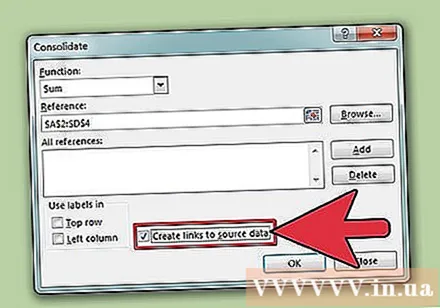
4 యొక్క విధానం 2: ఎక్సెల్ డేటాను విలీనం చేయడానికి అంశాన్ని నిర్ణయించండి
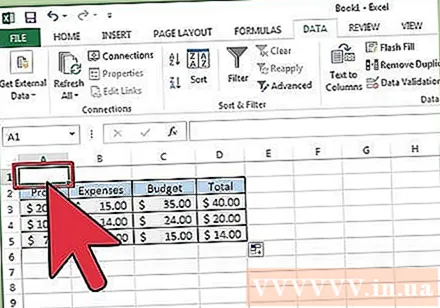
జాబితా ఆకృతిలో డేటాను సెటప్ చేయడానికి ప్రారంభంలో దశలను పునరావృతం చేయండి. ప్రధాన వర్క్షీట్లో, మీరు విలీనం చేసిన తర్వాత డేటాను ఉంచాలనుకుంటున్న ఎగువ ఎడమ సెల్లో క్లిక్ చేయండి.
డేటా సాధనాల సమూహానికి వెళ్లండి. డేటా టాబ్ను కనుగొని, ఏకీకృతం క్లిక్ చేయండి. డేటా ఏకీకరణను సెటప్ చేయడానికి ఫంక్షన్ పేన్లో సారాంశం ఫంక్షన్ను ఉపయోగించండి. ప్రతి శ్రేణికి ఒక పేరు ఇవ్వండి, ఆపై విలీనాన్ని పూర్తి చేయడానికి జోడించు క్లిక్ చేయండి. అప్పుడు, పైన వివరించిన విధంగా విలీనమైన డేటాను నవీకరించడానికి ప్రక్రియను పునరావృతం చేయండి. ప్రకటన
4 యొక్క విధానం 3: ఎక్సెల్ డేటాను ఏకీకృతం చేయడానికి ఒక సూత్రాన్ని ఉపయోగించండి
ప్రధాన ఎక్సెల్ వర్క్షీట్తో ప్రారంభించండి. ఎక్సెల్ డేటాను ఏకీకృతం చేయడానికి మీరు ఉపయోగించాలనుకునే అడ్డు వరుసలు మరియు నిలువు వరుసల లేబుళ్ళను టైప్ చేయండి లేదా కాపీ చేయండి.
మీరు ఫలితాలను విలీనం చేయదలిచిన సెల్ను ఎంచుకోండి. ప్రతి వర్క్షీట్లో, కణాలను విలీనం చేయడానికి సూచించే సూత్రాన్ని నమోదు చేయండి. మీరు సమాచారాన్ని చేర్చదలిచిన మొదటి సెల్లో, ఇలాంటి సూత్రాన్ని నమోదు చేయండి: = SUM (డిపార్ట్మెంట్ A! B2, డిపార్ట్మెంట్ B! D4, డిపార్ట్మెంట్ C! F8). అన్ని కణాల నుండి అన్ని ఎక్సెల్ డేటాను ఏకీకృతం చేయడానికి, మీరు ఈ సూత్రాన్ని నమోదు చేయండి: = SUM (విభాగం A: విభాగం C! F8)
4 యొక్క విధానం 4: పివోట్టేబుల్ లక్షణాన్ని యాక్సెస్ చేయండి
PivotTable నివేదికను సృష్టించండి. ఈ లక్షణం ఎక్సెల్ డేటాను బహుళ శ్రేణుల నుండి ఏకీకృతం చేయడానికి మిమ్మల్ని అనుమతిస్తుంది.
- PivotTable మరియు PivotChart విజార్డ్ తెరవడానికి Alt + D + P నొక్కండి. బహుళ ఏకీకరణ శ్రేణులను ఎంచుకోండి, ఆపై తదుపరి క్లిక్ చేయండి.
- “నేను పేజీ ఫీల్డ్లను సృష్టిస్తాను” అనే ఆదేశాన్ని ఎంచుకుని, తదుపరి క్లిక్ చేయండి.
- వర్క్షీట్లోని డైలాగ్ బాక్స్ను దాచడానికి కుదించు డైలాగ్ డైలాగ్ బాక్స్కు వెళ్లండి. వర్క్షీట్లో, మీరు సెల్ పరిధిని ఎంచుకోండి> డైలాగ్ను విస్తరించండి> జోడించు. పేజీ ఫీల్డ్ ఎంపిక కింద, సంఖ్య 0 ఎంటర్ చేసి, తదుపరి క్లిక్ చేయండి.
- పివోట్టేబుల్ నివేదికను సృష్టించడానికి వర్క్షీట్లో ఒక స్థానాన్ని ఎంచుకోండి, ఆపై ముగించు క్లిక్ చేయండి.
సలహా
- PivotTable ఎంపికతో, మీరు ఒక పేజీ, బహుళ పేజీలు లేదా డేటా ఫీల్డ్లు లేని ఎక్సెల్ వర్క్షీట్కు వ్యతిరేకంగా డేటాను ఏకీకృతం చేయడానికి కూడా విజార్డ్ను ఉపయోగించవచ్చు.